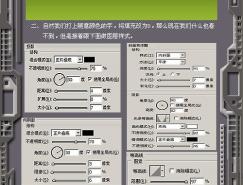用圖層樣式製作玻璃字是非常快的。過程:先製作較暗的背景,輸入想要的文字,其它圖形也可以;然後用圖層樣式做出浮雕及發光效果,可以把文字多複製幾層,填充都改為零,分別用不同的樣式增加更多細節就更好看。
最終效果

1、新建一個850×550px的新文件,打開下圖所示紋理素材,根據需要調整它。
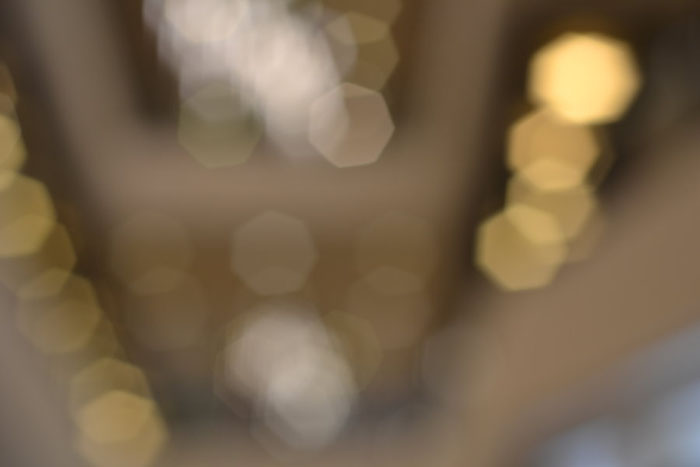
2、選擇文字工具打上文字,此處字體為Rialto,可自行更改字體,當然更大膽,更漂亮的字體肯定有更好的效果。

3、將文本圖層複製3次,這樣一共4個文本圖層,並把每個文字圖層的填充度設置為0%。
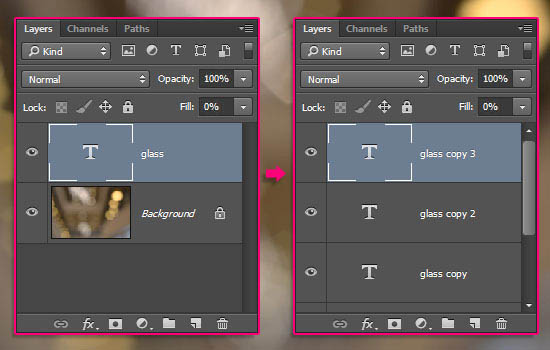
4、雙擊最glass圖層,添加圖層樣式。
斜面和浮雕:
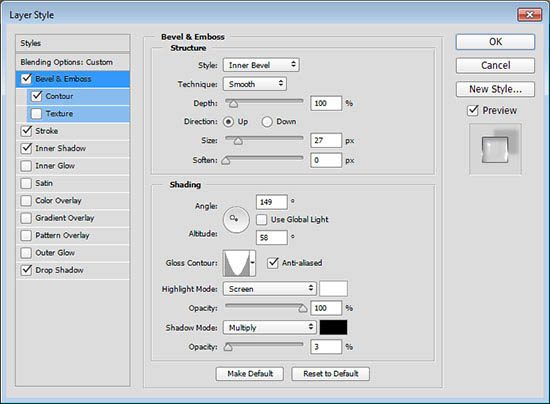
等高線:
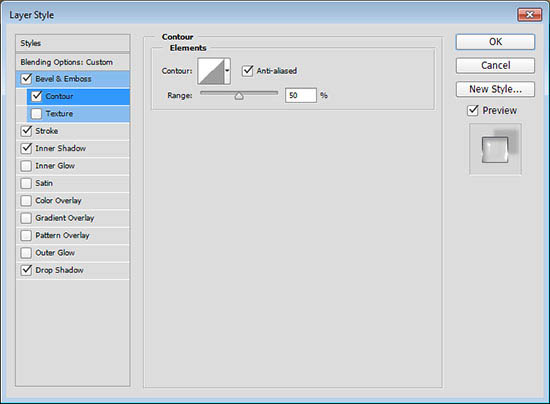
描邊:
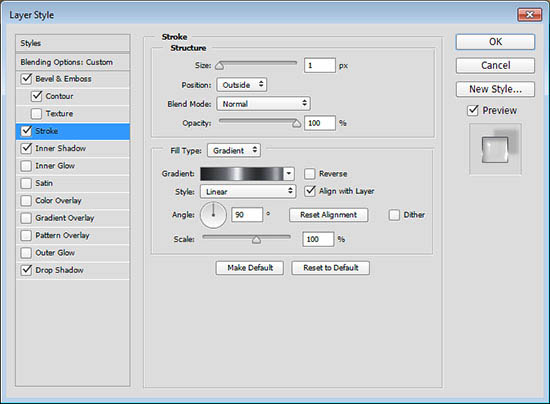
內陰影:
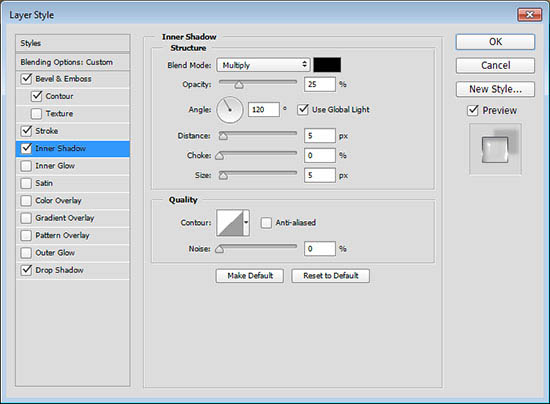
投影:
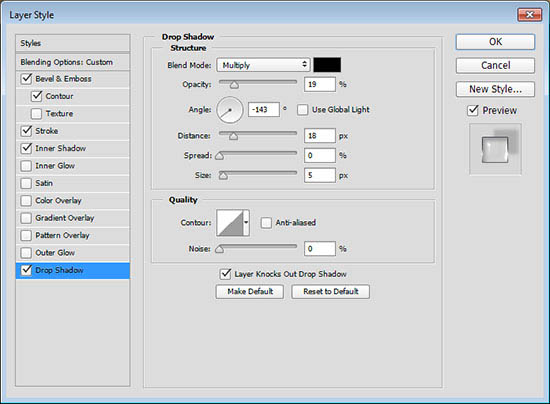
效果如下:

5、雙擊glass copy圖層,添加如下樣式:
斜面和浮雕:
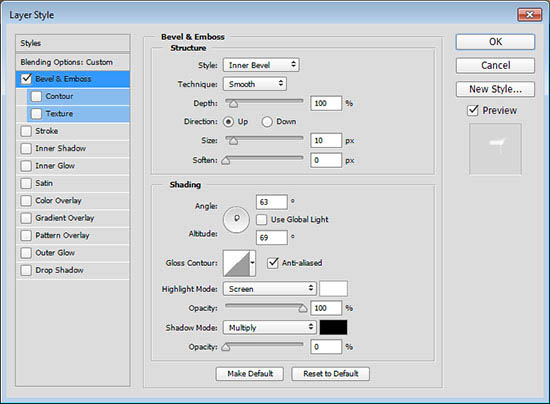
這一步增加了更多發光的頂邊文本:

6、雙擊glass copy 2圖層,添加如下圖層樣式:
斜面和浮雕:
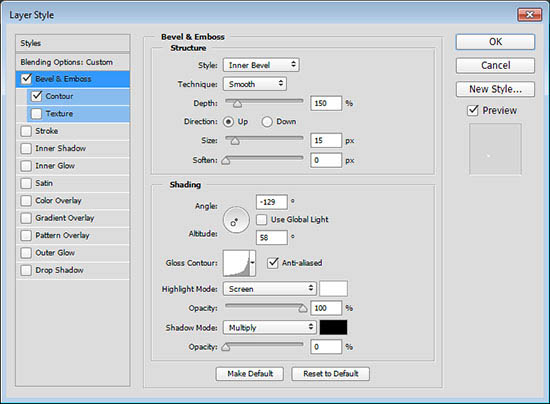
等高線:
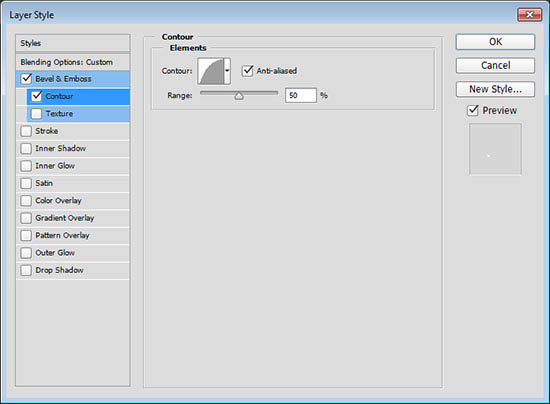
這一步增加光澤到底部邊緣,以及更多的3D感:

7、雙擊glass copy 3添加如下圖層樣式:
斜面和浮雕:
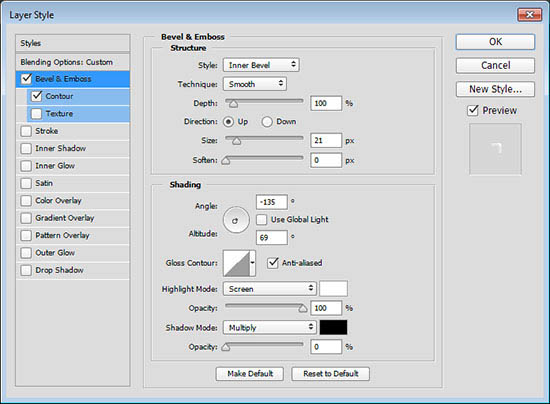
等高線:
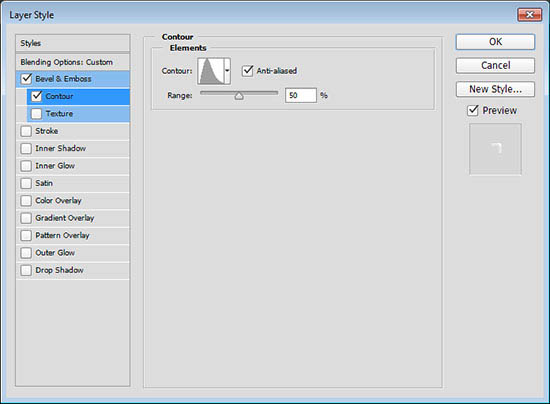
這一步添加文本的發光中心,設置不同的斜面和浮雕角度和高度值影響很大:

8、單擊創建新的填充或調整圖層圖標選擇漸變填充。
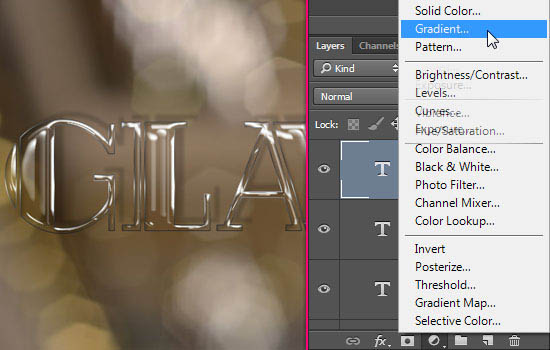
設置漸變顏色#7c7c7c,其它參數如圖。
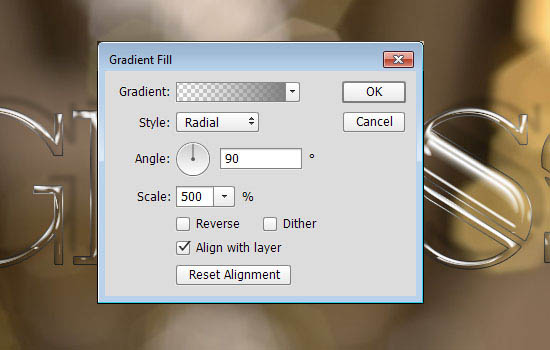
將不透明度改為30%,混合模式改為“線性加深”。
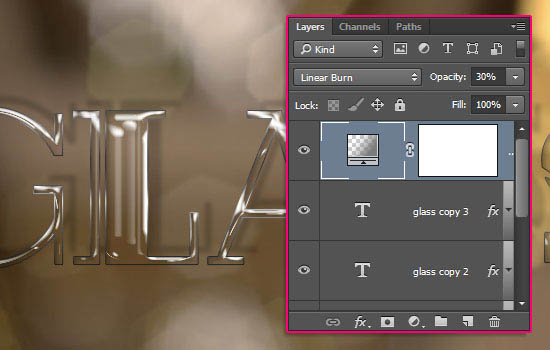
最終效果:

推薦設計

優秀海報設計精選集(8)海報設計2022-09-23

充滿自然光線!32平米精致裝修設計2022-08-14

親愛的圖書館 | VERSE雜誌版版式設計2022-07-11

生活,就該這麼愛!2022天海報設計2022-06-02
最新文章

5個保姆級PS摳圖教程,解photoshop教程2023-02-24

合同和試卷模糊,PS如何讓photoshop教程2023-02-14

PS極坐標的妙用photoshop教程2022-06-21

PS給數碼照片提取線稿photoshop教程2022-02-13